مقدمه:
همانطور که میدانید تایم فریم هایی که متاتریدر ارائه میدهد، محدود است و شامل تایم فریم های یک دقیقه ای، 5 دقیقه ای، 15 دقیقه ای، 30 دقیقه ای، یک ساعته، 4 ساعته، روزانه، هفتگی و ماهانه است. حال، شما ممکن است یک معامله گر میان روزی باشید و بخواهید که معاملات اسکلپ بگیرید و برای این هم نیاز داشته باشید که رفتارهای حرکتی قیمت در تایم فریم کمتر از یک دقیقه را هم مشاهده و تحلیل کنید. یا اینکه ممکن است استراتژی های معاملاتی داشته باشید که نیاز به تایم فریم های دیگری داشته باشید ، ما در این مقاله میخواهیم شما را با ایجاد تایمفریمهای دلخواه ثانیه ای در متاتریدر 4 و متاتریدر 5 آشنا کنیم که بتوانید از همان دیتاهای بروکر خود در متاتریدر، چارت های ثانیه ای از قبیل یک ثانیه تا 59 ثانیه و دیگر تایم فریم ها مانند 3 دقیقه و 3 ساعته و …. بسازید. همچنین میتوانید چارت براساس تیک، براساس پیپ و … هم بسازید. پس با ما همراه باشید
پلتفرم MT4 و پلتفرم MT5 امکانات شخصیسازی بسیاری دارد که معاملهگران میتوانند به دلخواه خود از آنها استفاده کنند. اگرچه امکان انتخاب بین تایمفریمهای رایج بین ۱ دقیقه تا ۱ ماه را ارائه میدهد، اما اغلب معاملهگران به تایمفریمهای دیگری مانند چارت های ثانیه ای از قبیل یک ثانیه تا 59 ثانیه و دیگر تایم فریم ها مانند 3 دقیقه و 3 ساعته نیز نیاز پیدا میکنند.
دلایل مختلفی وجود دارد که چرا یک معاملهگر ممکن است به چنین تایمفریمهایی احتیاج پیدا کند. برای مثال، معاملهگران کوتاهمدت یا میانمدت یا معاملهگرانی که پارهوقت کار میکنند، بهتر میتوانند نمودار قیمت را در این تایمفریمهای خاص تجزیه و تحلیل کنند.
متاتریدر یکی از پلتفرم های معاملاتی محبوب میان معامله گران ایرانی است، اما این پلتفرم در ظاهر ممکن است، ساده به نظر برسد و شامل ویژگی هایی که شما از یک پلتفرم معاملاتی میخواهید نباشد.
در اینجا لازم است که بگویم، اصلا گول ظاهر ساده ی این پلتفرم حرفه ای را نخورید. این پلتفرم ممکن است ظاهر یا UI چندان کاربر پسندی نداشته باشد، اما در عملکرد یک سر و گردن از دیگر رقیب های خود بالاتر است.
باید به شما بگویم که لازم نیست وقت خود را صرف تحقیق در مورد بهترین پلتفرم معاملاتی تلف کنید، شما هر ویژگی که میخواهید میتوانید از دل متاتریدر به دست بیاورید. در این مقاله میخواهیم شما را با ایجاد تایمفریمهای دلخواه ثانیه ای در متاتریدر 4 و متاتریدر 5 آشنا کنیم که بتوانید از همان دیتاهای بروکر خود در متاتریدر، چارت های ثانیه ای از قبیل یک ثانیه تا 59 ثانیه و دیگر تایم فریم ها مانند 3 دقیقه و 3 ساعته و …. بسازید. همچنین میتوانید چارت براساس تیک، براساس پیپ و … هم بسازید. پس با ما همراه باشید
ایجاد تایمفریمهای دلخواه ثانیه ای در متاتریدر 4
اکسپرت FX Blue – Custom Timeframe Generator یکی از محصولات شرکت fxblue می باشد که از همان دیتاهای بروکر در متاتریدر 4 می تواند برای شما چارت دلخواه تون رو تولید بکند . که متاسفانه دانلود این اکسپرت فقط از سایت fxblue امکان پذیر بوده و که بعد از ثبت نام و تایید شماره همراه بصورت یک لایسنس در اختیار یک کاربر قرار میدهد .
ولی ما در سپهر ترید به نسخه نامحدود از این اکسپرت دست پیدا کردیم که نیاز به انجام کار خاصی ندارید و فقط باید این اکسپرت دانلود و نصب بکنید . برای دانلود کافیست که لینک زیر را کلیک کنید.
نحوه ی نصب اکسپرت ساخت تایم فریم ثانیه ای در متاتریدر4
برای نصب اکسپرت کافی است که فایل بالا را دانلود کرده و بعد آن را از حالت زیپ خارج کنید.
و بعد بر روی فایل Expert خود راست کلیک کنید بعد از آن گزینه Copy را انتخاب کنید، سپس متاتریدر خود را بازکرده و از منو File گزینه Open data folder در صفحه بازشده وارد پوشه MQL4 شوید سپس گزینه Expert را باز کنید در قسمتی خالی از همین پوشه کلیک راست کرده و گزینه Paste را انتخاب کنید فایل اکسپرت به این فولدر منتقل خواهد شد سپس به متاتریدر برگشته و سربرگ Navigator را انتخاب کنید در این قسمت بر روی گزینه Expert Advisors کلیک راست کنید سپس گزینه Refresh را انتخاب کنید.
و SD_Analysis -FX Blue – Custom Timeframe Generator را پیدا کنید.
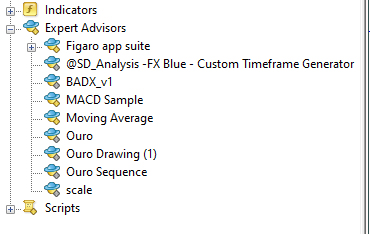
تنظیمات اکسپرت ساخت تایم فریم دلخواه ثانیه ای دلخواه در متاتریدر
سپس آن را بر روی چارت نماد معاملاتی دلخواهتان درگ یا بکشید. در این حالت با پنجره ی زیر روبه رو خواهید شد.
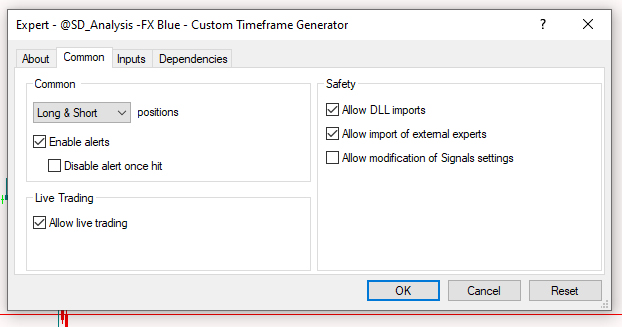
در اینجا به بخش Common بروید و گزینه ی Allow DLL Import را تیک بزنید و سپس به بخش Input بروید و در اینجا به تشریح تمام بخش ها خواهیم پرداخت.
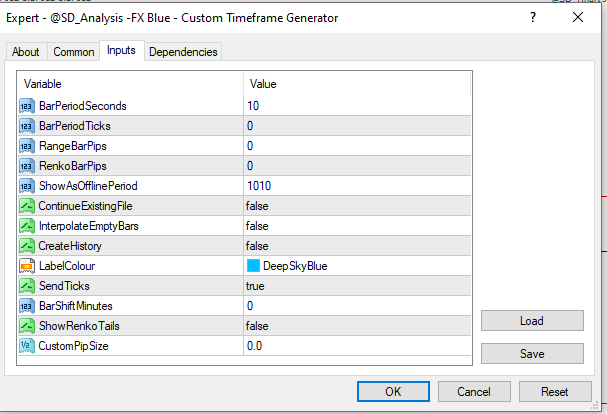
- BarPeriodSeconds: در اینجا اگر میخواهید که تایم فریم ثانیه ای یا دیگر تایم فریم ها را بسازید، آن را بر مبنای ثانیه بنویسید. به عنوان مثال برای چارت 10 ثانیه ای فقط کافی است، بنویسید 10. برای تایم 3 دقیقه، بنویسید 180 و …. (لازم به ذکر است که در این حالت برای بخش های BarPeriodTicks و RangeBarPips و RenkoBarPips هیچ عددی وارد نکنید و بذارید همان عدد صفر باشد.
- BarPeriodTicks: در اینجا اگر میخواهید که چارت براساس تیک بسازید. کافی است که مقدار تیک را در بخش Value وارد کنید. برای این کار کافی است بر روی عدد 0 دوبار کلیک کنید. در این حالت هم دیگر بخش ها را بر روی عدد صفر قرار بدهید.
- RangeBarPips: اگر میخواهید چارت رنج بار بسازید، در اینجا کافی است مقدار پیپ را وارد کنید و دیگر بخش ها را صفر قرار بدهید.
- RenkoBarPips: اگر میخواهید که چارت رنکو بار بسازید، در اینجا کافی است مقدار پیپ را وارد کنید و دیگر بخش ها را صفر قرار دهید.
- ShowAsOfflinePeriod: در اینجا برای چارت خود میتوانید نام تعیین کنید تا در دفعات بعدی راحت تر بتوانید چارت را باز کنید. به عنوان مثال من میخواهم چارت تایم فریم 10 ثانیه ای بسازم. بخش BarPeriodSeconds را بر روی 10 قرار میدهم و دیگر بخش ها را هم صفر میگذارم. حال برای اینکه بهتر یادم بماند که این تنظیمات مربوط به چارت 10 ثانیه ای است میتوانم در بخش ShowAsOfflinePeriod عدد 1010 را وارد کنم. تعیین عدد تاثیری بر روی چارت نمیگذارد و صرفا برای مشخص کردن نوع چارت برای شماست و میتوانید به هر عددی چارت را نام گذاری کنید.
تا اینجا آشنایی با تنظیمات اکسپرت برای ما کافی است و دیگر تنظیمات آن ویژگی های بیشتری هستند که در مواقع خاص به کار برده میشوند. اگر نیاز به راهنمایی بیشتر داشتید، سوالتان را در بخش کامنت بیان کنید.
چگونه چارت ثانیه ای در متاتریدر بسازیم؟
برای ساخت چارت تایم فریم ثانیه ای، مثلا ده ثانیه ای کافی است که اول نماد معاملاتی خود را انتخاب کنید و چارت آن را باز کنید. سپس اکسپرت را بر روی چارت بکشید و در بخش تنظیمات اکسپرت، به بخش input بروید و عدد BarPeriodSeconds را به عدد ده تغییر بدهید. سپس برای اینکه بدانید که این تنظیمات برای ده ثانیه است، میتوانید در بخش ShowAsOfflinePeriod اسم مشخصی انتخاب کنید یا اینکه آن را تغییر ندهید.
سپس بر روی OK کلیک کنید و چندثانیه ای منتظر بمانید تا اکسپرت فعال بشود و با تصویر اینچنینی مواجه خواهید شد.

پس از اینکه این متن بر روی چارت به نمایش در آمد. به بخش File در بالای متاتریدر بروید و قسمت Open Offline را انتخاب کنید. در اینجا با لیستی از نمادهای معاملاتی روبه رو خواهید شد و به دنبال GBPUSD1010 بگردید. اگر اکسپرت را بر روی نماد معاملاتی دیگری کشیده اید، به دنبال اسم این نماد و همان اسمی که در بخش ShowAsOfflinePeriod انتخاب کرده اید بگردید.
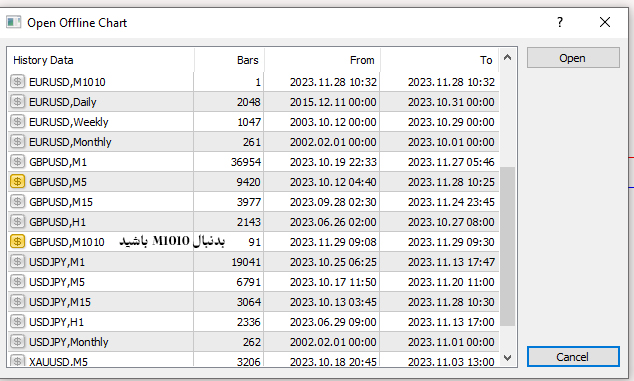
در آخر دکمه ی Open را بزنید و یک صفحه ی جدید برای شما باز میشود. در این صفحه میتوانید به راحتی دیتای لایو و زنده ی ثانیه ای جفت ارز پوند دلار را مشاهده کنید.
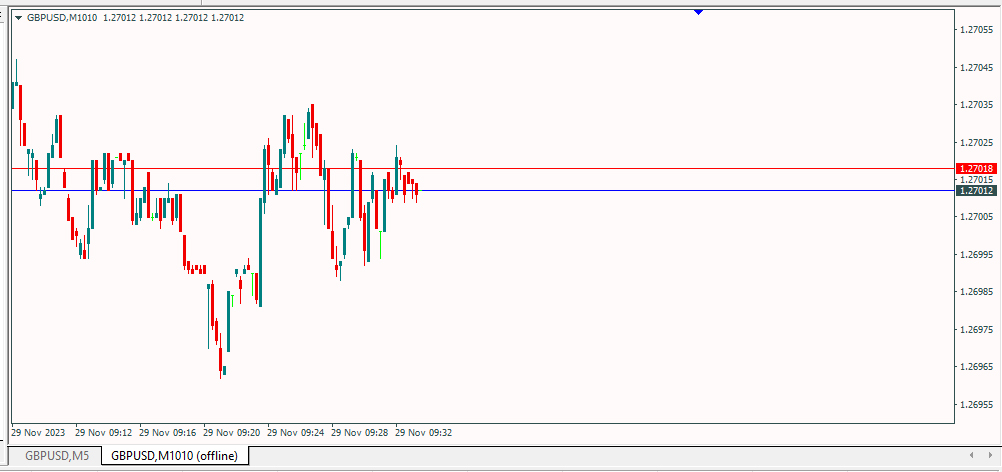
ایجاد تایم فریم دلخواه ثانیه ای در متاتریدر 5
اندیکاتور Seconds میتونه ساده ترین اندیکاتور در ایجاد تایم فریم دلخواه ثانیه ای در متاتریدر 5 باشه که در اختیار تریدر ها قرار گرفته برای دانلود کافیه لینک زیر را کلیک کنید .
نحوه ی نصب اندیکاتور ساخت تایم فریم دلخواه ثانیه ای در متاتریدر5
از منوی بالای متاتریدر 5 ، File را کلیک کنید و سپس Open Data Folder را کلیک کنید.
پنجره ای باز می شود. به آدرس MQL5 و سپس به Indicators مراجعه کنید.
حال فایل دانلود شده را از محل دانلود به پوشه Indicators انتقال دهید. توجه داشته باشید که فایل شما در حالت زیپ نباشد.
پس از اتمام نصب، اگر از قبل متاتریدرتان باز بوده یک بار آن را ببندید و دوباره باز کنید. سپس به بخش Indicators در قسمت Navigator بروید و Seconds را پیدا کنید.
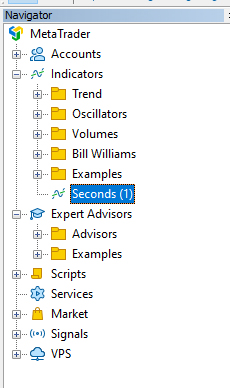
تنظیمات اندیکاتور ساخت تایم فریم دلخواه ثانیه ای در متاتریدر5
اندیکاتور Seconds را با دوبار کلیک به چارت اضافه کنید
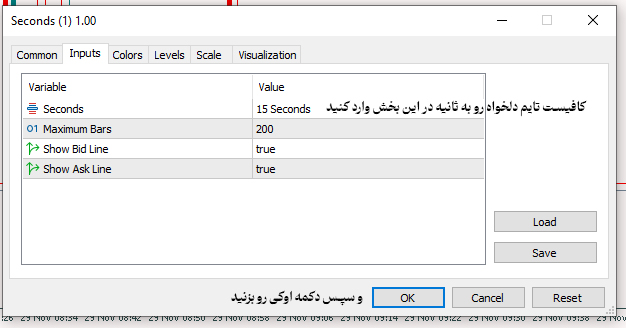
ودر تب Inputs در بخش اول کافیست عدد تایم فریم دلخواه رو به ثانیه در اون بخش وارد کنید و سپس دکمه OK را بزنید
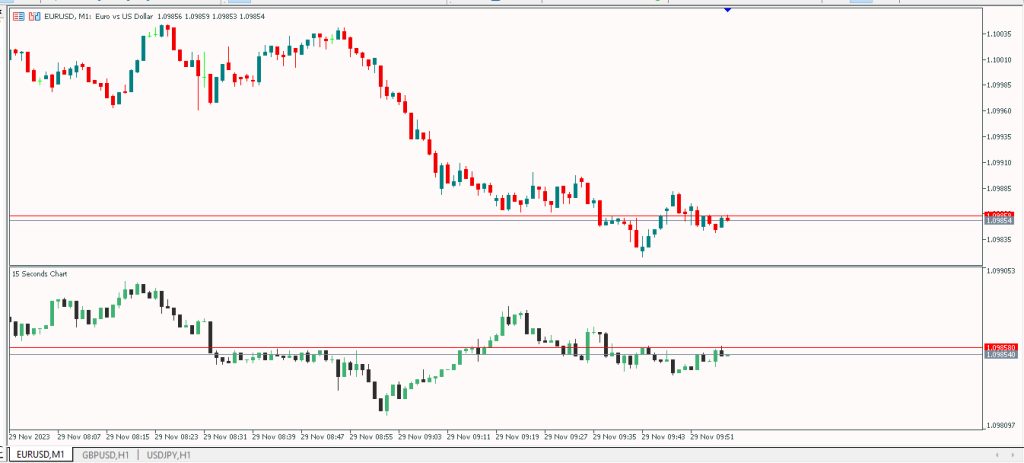
مبینید که براحتی تایم فریم دلخواه تون در دسترستونه . در خصوص نصب و کار کردن با این اکسپرت اگر سوالی داشتید، حتما در بخش کامنت ها بیان کنید.



دیدگاهتان را بنویسید